LoadRunner 技巧之 IP欺骗 (推荐)
Posted
tags:
篇首语:本文由小常识网(cha138.com)小编为大家整理,主要介绍了LoadRunner 技巧之 IP欺骗 (推荐)相关的知识,希望对你有一定的参考价值。
LoadRunner 技巧之 IP欺骗 (推荐)
IP欺骗也是也loadrunner自带的一个非常有用的功能。
需要使用ip欺骗的原因:
1、当某个IP的访问过于频繁,或者访问量过大是,服务器会拒绝访问请求,这时候通过IP欺骗可以增加访问频率和访问量,以达到压力测试的效果。
2、某些服务器配置了负载均衡,使用同一个IP不能测出系统的实际性能。LR中的IP欺骗通过调用不同的IP,可很大程度上的模拟实际使用中多IP访问和并测试服务器均衡处理的能力。
3、有一些网站会限制同一个用户同一个IP 的登陆。为了更加真实的模拟实际情况,LoadRunner允许运行的虚拟用户使用不 同的IP 访问同一网站。
IP欺骗的设置方式
打开HP LoadRunner ---->Tools ---->IP Wizard
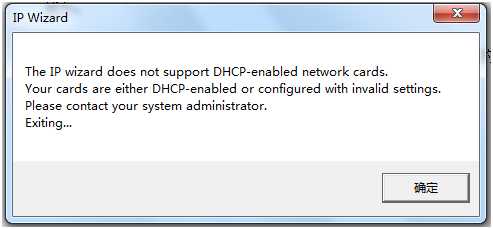
什么情况?!我们需要为自己的电脑配置固定的IP ,配置固定IP的方式,你懂的!
下面进入正式的配置过程:
第一步:
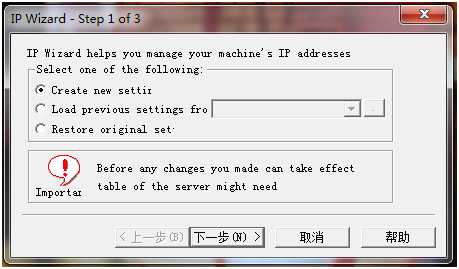
create new setting 创建新的设置
当第一次使用IP欺骗或已经释放了添加的IP时,就需要选择这一项创建新有设置。
Load previous settings fro 读取IP列表文件
从以前设置的IP地址列表中读取IP地址
Restore original setting 释放已经设置的IP
释放已经添加的IP 地址。
选择默认选中项:create new setting (创建新的设置) ,点击“下一步”
第二步:
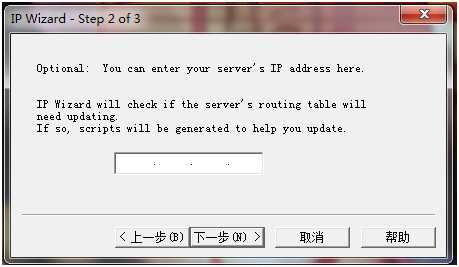
让输入服务器的IP地址,Loadrunner通过该地址更新路由表。
客户端计算机上添加新的IP地址后,服务器需要将该地址添加到路由表,以便能够识别返回到客户端的路由。如果服务器和客户端具有相同的子网掩码、IP 类和网络,则不需要修改服务器的路由表。
如果客户端和服务器计算机之间有一个路由器,则服务器需要识别经过该路由器的路径。确保将以下路由添加到服务器路由表:从 Web 服务器到路由器的路由,以及从路由器到负载生成器计算机上的所有 IP 地址的路由。
这里可以不做任何添加,点击“下一步”。
第三步:
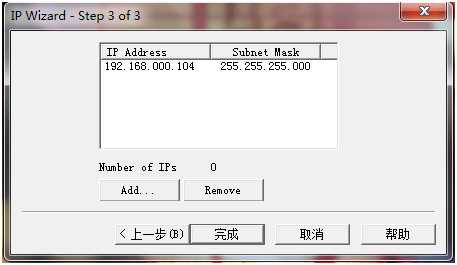
默认显示本机的IP 地址,当然,我们还需要添加更多的IP 。点击“Add”进入IP添加页面。
第四步:
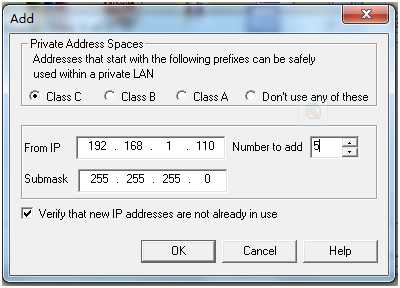
Class C、Class B、Class A 表示,我们要使用是的A类、B类还是C类IP地址。don‘t use any of these 不要使用任何,它会把默认的IP与子网掩码清空。
(C类最多只能模拟255 个IP,如果你的需要更多,那么就需要使用A 类或B类)
from ip 输入框中输入起始ip
Number to 输入框中输入ip地址的个数,也就是说我们需要成多少个用于欺骗的IP
(我上面的配置是从110开始,按顺序生成5个)
Submask根据IP类型输入正确的子网掩码
选中“verify that new ip addresses are not already used”,点击“OK”。

此时IP Wizard会自动按照设置生成IP地址,并且将已经占用的IP列出。点击“完成”
第五步:
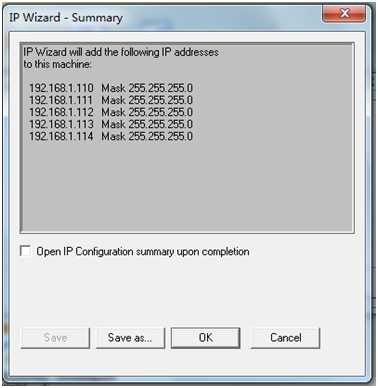
点击“save as”按钮,可以将我们设置的IP 保存成一个文件,以后再设置的时候,是在第一步里,我们可以选择第二个选项(Load previous settings fro),从文件导入IP 。
点击“ok”,IP Wizard开始帮我们成成IP 。
在命令提示符号输入ipconfig命令验证:
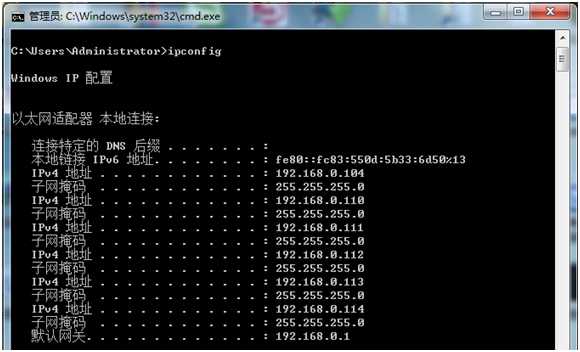
第六步:
打开loadrunner ---> Controller ,选择Scenario--->Enable IP Spoofer ,此项打勾后表示允许使用IP欺骗。
以上是关于LoadRunner 技巧之 IP欺骗 (推荐)的主要内容,如果未能解决你的问题,请参考以下文章